如何在 Windows 10 中将专用网络更改为公用网络?在 Windows 10 中,第一次使用某些软件时,您可能会选择将其网络类型设置为专用网络。然而,这样做可能导致无法连接到特定网络。为了解决这个问题,php小编鱼仔将在本文中分享一个简单的分步指南,指导您如何将专用网络安全地更改为公用网络。继续阅读以了解详细的说明和故障排除技巧,帮助您解决这个问题。
win10专用网络改为公用网络设置方法
1、点击桌面右下角的网络图标,打开“网络和Internet设置”。
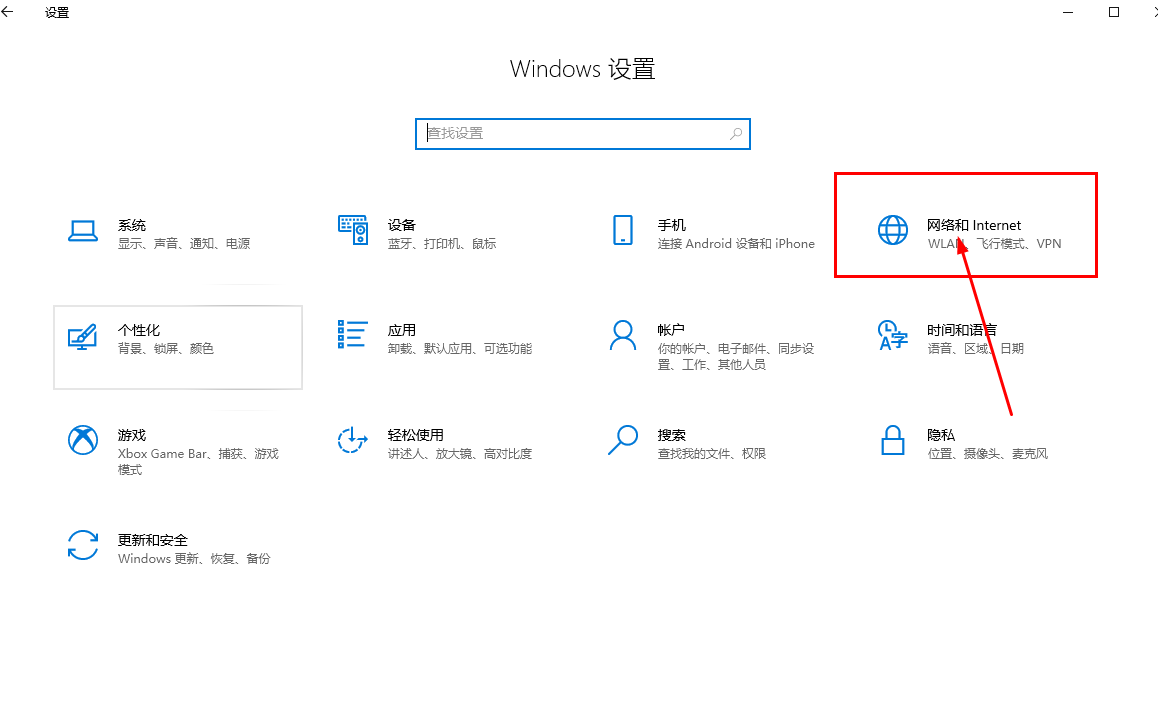
2、在“网络和Internet设置”窗口中,点击左侧的“状态”标签页。
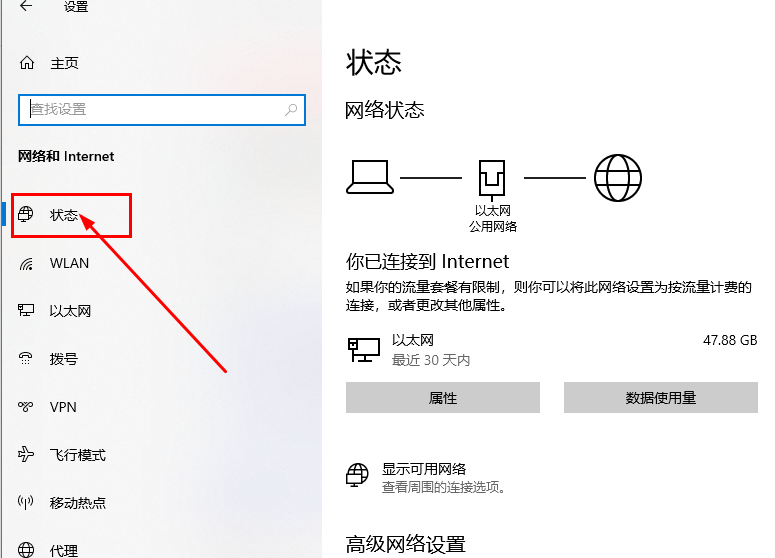
3、在“状态”标签页中,找到并点击“更改连接属性”。
4、在“更改连接属性”窗口中,找到当前连接的网络(名称或类型),然后单击该网络的类型,如“专用网络”。
5、将弹出的“网络位置类型”对话框中的选项从“专用网络”更改为“公共网络”,然后单击“是”保存更改。
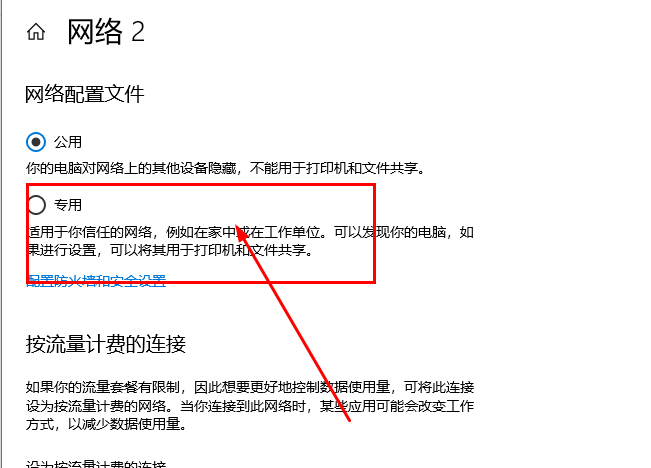
6、重新启动电脑,使更改生效。
以上是win10怎么设置将专用网络改为公用网络的详细内容。更多信息请关注PHP中文网其他相关文章!




